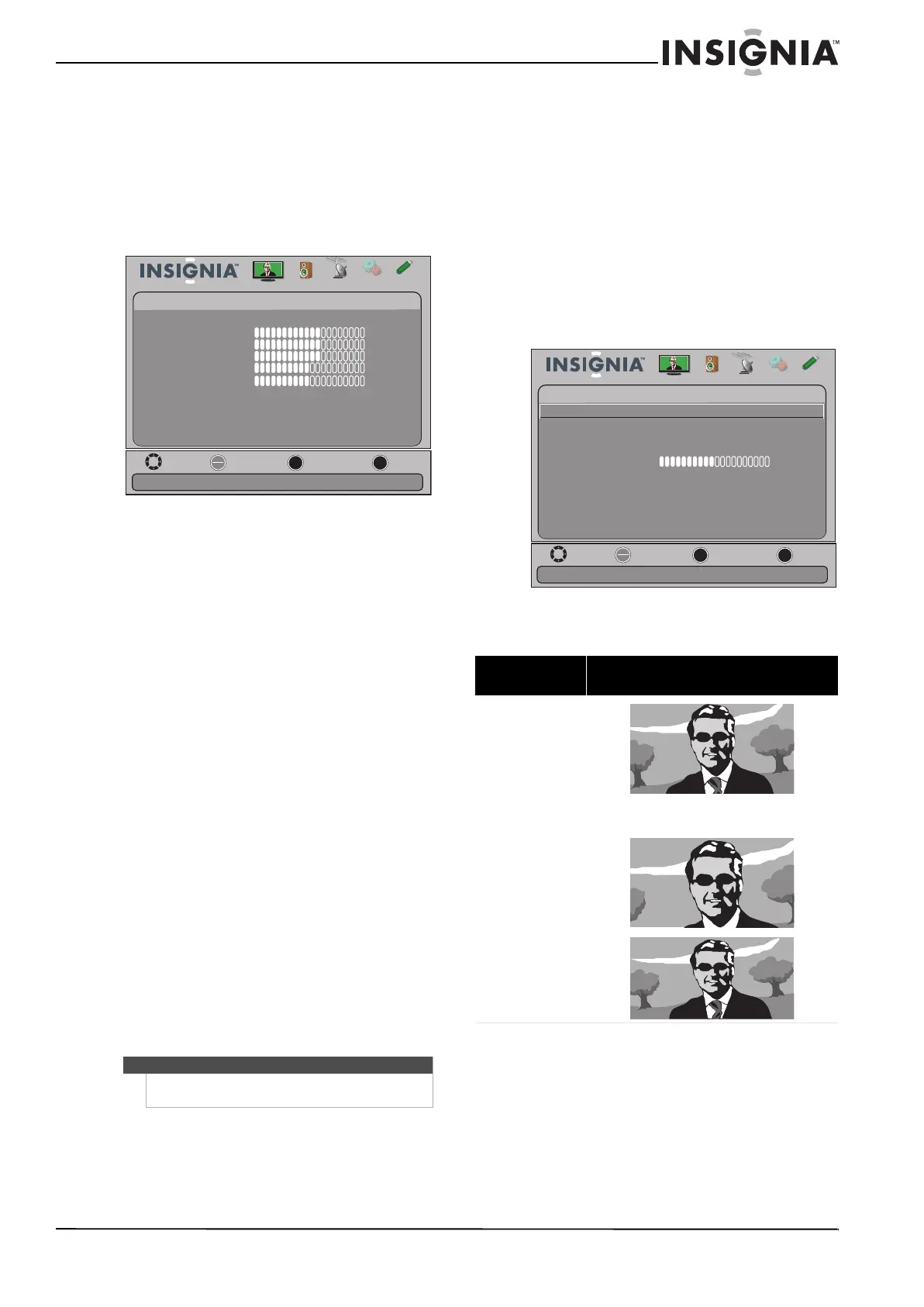33
Televisores LCD LED de 15"/19"/22”/24” Insignia
www.insigniaproducts.com
Ajuste de la imagen
Ajuste de la imagen del televisor
Para ajustar la imagen del televisor:
1 Presione el botón de menú (MENU). Se abre el
menú de pantalla con el menú de imagen
(Picture) mostrado.
2 Presione
o ENTER (Entrar) para acceder al
menú.
3 Presione
o para resaltar una opción y luego
presione ENTER para acceder a la opción. Puede
seleccionar:
• Mode: selecciona el modo de imagen. Puede
seleccionar:
• Vivid una imagen brillante y viva.
Aumenta considerablemente el contraste,
el brillo y la nitidez. Esta opción es buena
para videojuegos, animación y para
ambientes con luz brillante.
• Standard: una imagen estándar. Aumenta
de forma moderada el contraste, el brillo y
la nitidez. Esta selección es buena para
transmisiones de TV estándar.
• Theater [Cine] (una imagen finamente
detallada). Ajusta el brillo y el contraste y
reduce la nitidez para obtener una imagen
más real. Esta selección es buena para ver
video de la calidad más alta cómo el de
discos Blu-ray o DVD y HDTV.
• Energy Savings [Ahorro de energía] (se
reduce el brillo de la retroiluminación). Su
televisor cuenta con una retroiluminación
que provee luz para mostrar imágenes. Al
reducir la cantidad de luz, su televisor
utiliza menos energía.
• Custom imagen personalizada. Le permite
cambiar manualmente los ajustes de
imagen tal cómo brillo, contraste y la
nitidez.
• Brightness: ajusta el brillo de las áreas oscuras
de la imagen.
• Contrast (Contraste): ajusta el brillo de las
áreas claras de la imagen.
• Color: ajusta la intensidad del color de la
imagen. Un ajuste bajo puede hacer que el
color se vea descolorido. Un ajuste alto puede
hacer que el color se vea artificial.
• Tint (Tono): ajusta el balance del color de la
imagen. Use este control para hacer que los
tonos de piel se vean más naturales.
• Sharpness (Nitidez): ajusta el detalle de color
de las imágenes. Si ajusta este control muy
alto, las imágenes obscuras podrían aparecer
con orillas claras o blancas.
• Advanced Video: abre el menú
Picture-Advanced Video (Imagen - video
avanzado) donde se pueden ajustar más
opciones de video.
• Aspect Ratio: selecciona la relación de
aspecto de la imagen.
Nota
También puede presionar PICTURE (Imagen) para
seleccionar el modo de imagen.
Move
OK
ENTER
ME NU
EXIT
Exit
Previous
Select
Adjust settings to affect picture quality
Picture Audio
Channels Settings USB
Picture
Mode
Brightness
Contrast
Color
Tint
Custom
60
Sharpness
Advanced Video
Reset Picture Settings
60
60
0
50
Opción de relación
de aspecto
Ejemplo
Normal:
Muestra la relación de
aspecto original. Si la
relación de aspecto
original es de 4:3 la
imagen aparece con
barras negras verticales
al lado izquierdo y
derecho de la imagen.
Zoom:
Expande la imagen para
llenar la pantalla. Se
puede cortar la parte
inferior y superior de la
imagen.
Ancha:
Use esta opción para ver
el contenido grabado en
la relación de aspecto de
16:9 (Pantalla ancha).
Move
OK
ENTER
ME NU
EXIT
Exit
Previous
Select
Adjust how the picture fills the screen
Picture
Audio Channels Settings
USB
Picture-Advanced Video
Aspect Ratio
Overscan
Color Temperature
Noise Reduction
Backlight
Auto
Advanced Contrast
30
On
Normal
Middle
